管理画面の使い方
共通ドキュメント
アカウント
Contents |
利用を開始する
mobile backendを利用するためには、まずID取得が必要です。
詳しくは申し込みページをご覧ください。
以下では、IDを取得後、mobile backendの利用を開始するまでを説明します。
ニフクラIDもしくはSNS IDにて新規登録後、
メールアドレスを入力し、「確認メールを送信」ボタンをクリックしてください。
会社情報の入力は任意です。
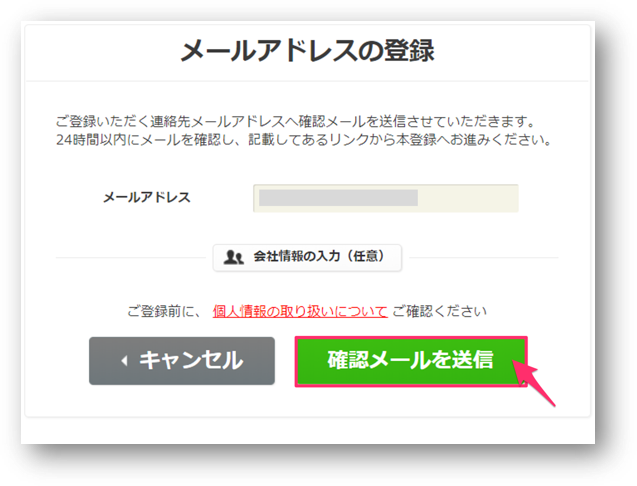
確認メールが送信されますので、24時間以内にメール内のURLをクリックしてください。
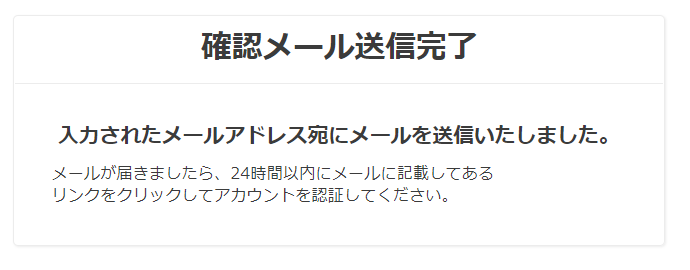
利用規約が表示されますので、「ニフクラ基本利用規約」「ニフクラ mobile backend利用規約」に同意のうえ
「アカウント登録」ボタンをクリックしてください。
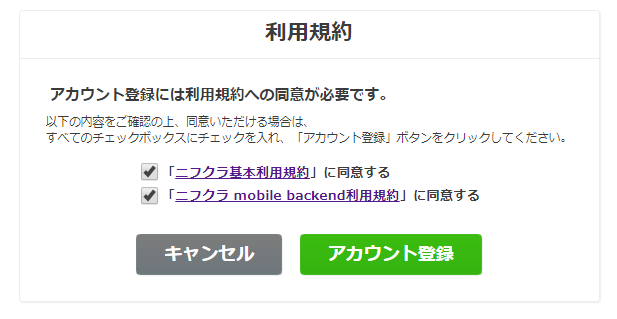
以上でアカウントの登録が完了します。
利用を開始する(ニフクラIDの場合)
ニフクラIDでは、Expertプランのみご利用いただけます。
そのため、アカウント登録後、即時アップグレード画面が表示されます。
Expertプランにアップグレードすると、当月よりプラン料金が発生いたします。
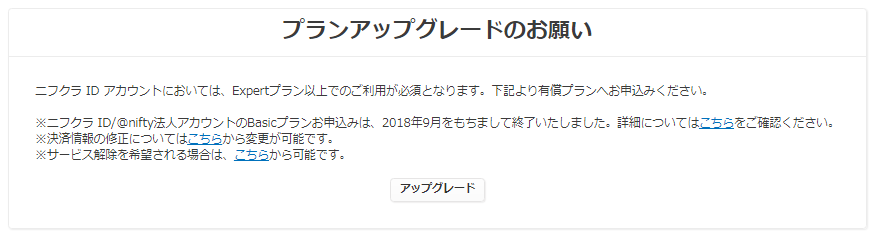
利用を開始する(SNS IDの場合)
SNS IDではBasic(無料)プラン、Expertプランがご利用いただけます。
アカウント登録後、アプリの新規作成画面が開くので、アプリ名を入力して新規アプリを作成してください。
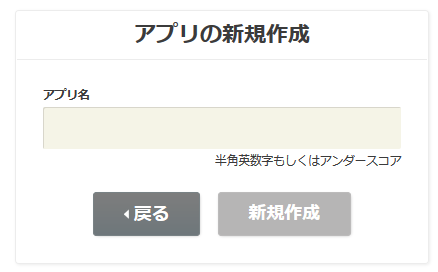
作成が完了すると、以下のような画面が開きます。
OKボタンをクリックすると、管理画面が開きます。
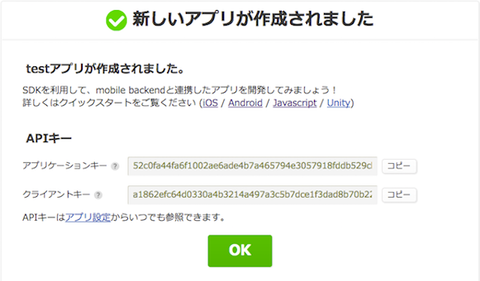
アカウント設定の確認・変更をする
お客様情報の確認・変更は、管理画面より行えます。
管理画面の右上に表示されるアカウントのメールアドレスをクリックし、「アカウント設定」をクリックします。
アカウント設定からプロフィールを確認し、「変更する」をクリックすると変更ができます。
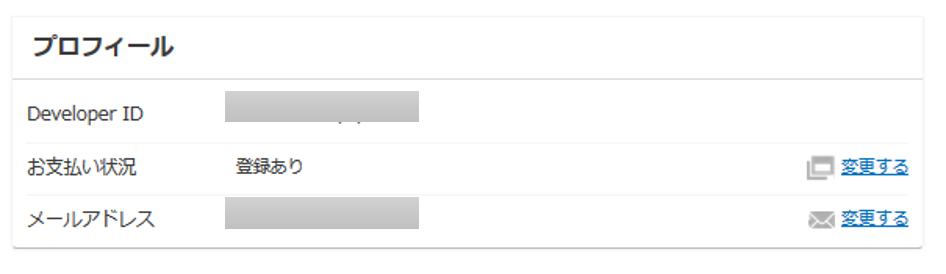
アカウント連携(SNS IDの場合)
SNS ID アカウントの場合、複数SNSと紐付けすることができます。
「アカウント設定」ページにて、ログイン中SNS以外のSNSにある「連携」ボタンをクリックし、
認証を行ってください。
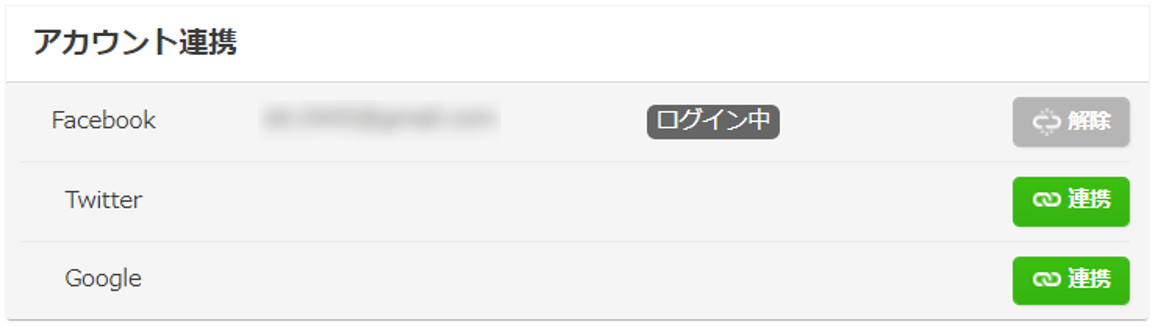
※SNS側のアカウントがログイン不可(例:Twitterアカウントの凍結時など)の状況の際には、mobile backendへのログインも行えなくなります。そのため、本番用のアプリを運用するアカウントにおいては複数SNSの紐付けをお願いいたします。
アプリの一覧を表示する
画面左上にある「アプリ一覧」をクリックすると、現在所有しているアプリ、コラボレータとして招待されたアプリの一覧を表示します。
所有するアプリ
現在管理しているアプリの一覧を表示します。 APIリクエスト数などの数値や、アプリケーションキーもこの画面で確認できます。
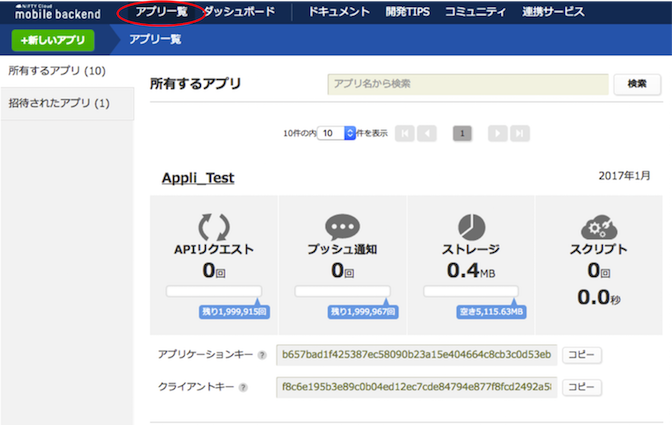
アプリケーションキーは、アプリを一意に識別するキーです。クライアントキーと組み合わせてAPIを利用するための認証を行います。
クライアントキーは、アプリがAPIを利用する際に必要なキーです。アプリケーションキーとともにSDKなどに組み込んで使用してください。
招待されたアプリ
タブを切り替えると、招待されたアプリ一覧を表示します。表示される項目は、所有するアプリの一覧と同じです。
料金プランを確認・変更する
アカウント設定から料金プランを選択すると、現在の料金プランについて確認・変更ができます。
プランを変更したい場合はアップグレードのボタンをクリックします。
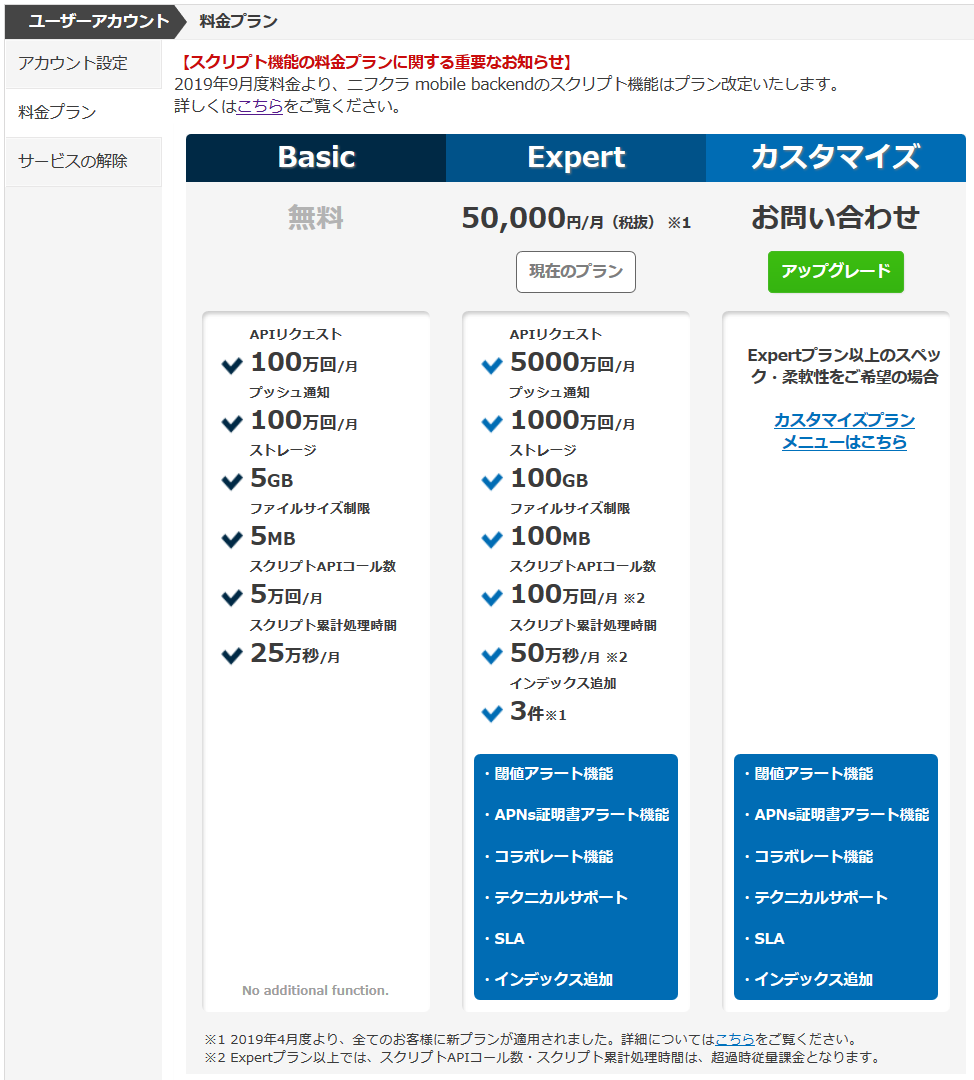
確認画面にて変更するボタンをクリックするとプランが変更されます。
なお、プランのアップグレード後は、ダウングレードができませんのでご了承ください。
通知設定を行う
有償プランにてご利用頂ける「閾値アラート機能」「APNs証明書アラート機能」では、設定したメールアドレス宛に通知を行うことができます。
閾値アラート機能では、APIリクエスト数やプッシュ通知数などがプランの上限に近づいた際に、お知らせする機能を提供しています。
- プラン毎の制限値が80%、90%、100%になった場合に都度メールを送信します。
- 制限値を超過している場合は、毎日メールを送信します。
また、APNs証明書アラート機能では、APNs用証明書の有効期限を1ヶ月前からお知らせいたします。
配信のタイミングについては、以下の通りとなっております。
- 有効な証明書
- 証明書期限の29日前
- 証明書期限の22日前
- 証明書期限の15日前
- 証明書期限の8日前
- 証明書期限の1日前
- 証明書期限の1日後
- 証明書期限の8日後
- 無効な証明書
- 毎日
アカウント設定から、利用する通知設定を「通知する」に変更し、メールアドレスを登録したうえで保存ボタンをクリックしてください。
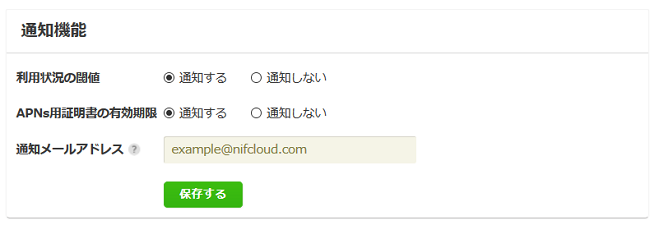
過去の利用量・料金を確認する
アカウント設定から「利用・料金履歴」を選択すると、前月以前の各月におけるAPIリクエスト数などの利用・料金履歴が表示されます。確認できるのは前月~18か月前までの履歴です。
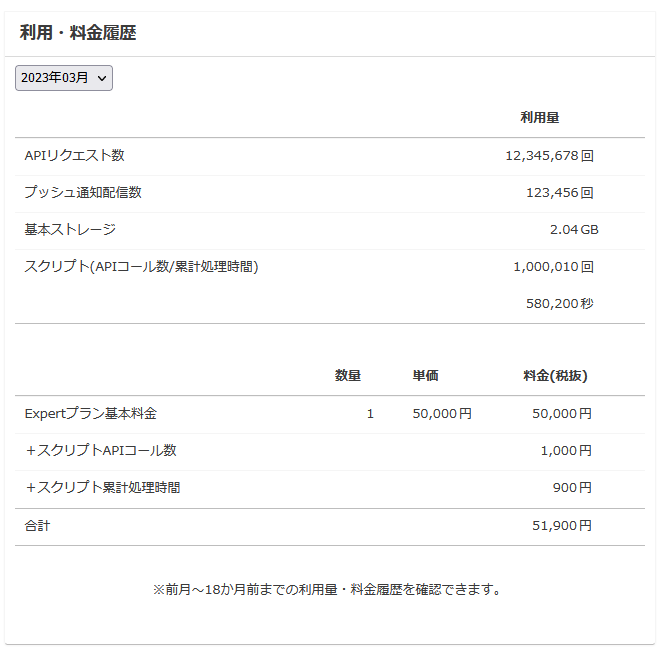
サービスの解除をする
アカウント設定画面でサービスの解除画面を開き、解除するボタンをクリックすることで、サービスを解除することができます。一旦利用を解除すると、一定期間の間は再登録ができなくなりますのでご注意ください。
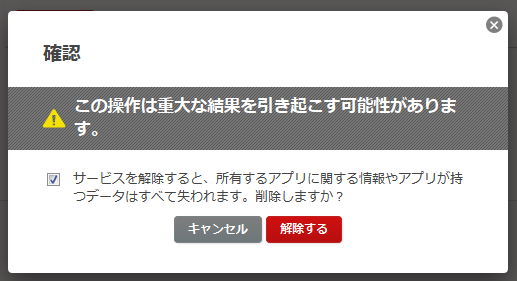
お探しの内容が見つからなかった場合はユーザーコミュニティ
もご活用ください。(回答保証はいたしかねます)
なお、 Expertプラン以上のお客様はテクニカルサポートにてご質問を承らせて頂きます。
推奨画面サイズ1024×768px以上


 プッシュ通知
プッシュ通知 会員管理・認証
会員管理・認証 SNS連携
SNS連携 データストア
データストア 位置情報検索
位置情報検索 ファイルストア
ファイルストア スクリプト
スクリプト